Как синхронизировать файлы в Google Docs.

Несколько дней назад мой брат написал мне о своей проблеме. Он хотел знать, как он может работать с документами и файлами в Google Docs аккаунте — в автономном режиме на разных компьютерах и синхронизировать их это происходит с Dropbox. Dropbox — программное обеспечение будет синхронизировать все файлы на вашем Dropbox аккаунте.
Мы не говорим о инструменте под названием KumoSync, который позволяет в режиме реального времени локальные документы синхронизировать с Google Docs, и он хорошо работает, если вы просто хотите работать на вашем Google Docs аккаунте.
Insync является простым приложением, которое дает вам возможность синхронизировать файлы Google Docs для всех подключенных устройств и использовать его память, как и любой другой инструмент хранения — облако, как Dropbox или SugarSync. Давайте посмотрим, как настроить приложение.
Шаг 1: Загрузите и установите Insync на вашем компьютере, установка достаточно проста и все, что вам нужно сделать, это следовать инструкциям на экране.
Шаг 2: После успешной установки, запустите программу. Когда программа запускается в первый раз она будет открывать веб-страницу в браузере по умолчанию, и спросит вас, чтобы выбрать учетную запись Google, который вы хотите использовать с Insync. Если нет аккаунта в googlе, его нужно обязательно завести.
Шаг 3: После выбора учетной записи вам будет предложено разрешить приложению просмотр файлов, документов, контактов.
Шаг 4: После того как ваша учетная запись настроена, папка Insync будет создана в папке документов, которая будет содержать подпапки в вашей учетной записи. После первоначальной синхронизации все ваши файлы с вашего Google Docs появятся в ней.
Остальное просто, сейчас каждое изменение, которое вы совершаете в папке будет отражено в вашем аккаунте Google Docs, и наоборот. Если вы не подключены к Интернету во время внесения изменений, Insync будет держать его в памяти и начать синхронизацию процесса автоматически, как только вы подключитесь к Интернету, пока Insync работает в фоновом режиме.
Хотя Insync использует Google Docs пространство для хранения файлов, вы можете синхронизировать любой тип файла с ним. Вы можете создавать папки и под папки для хранения файлов. Эти папки будут помечены в вашей учетной записи Google Docs.
Метки: Insync - приложение
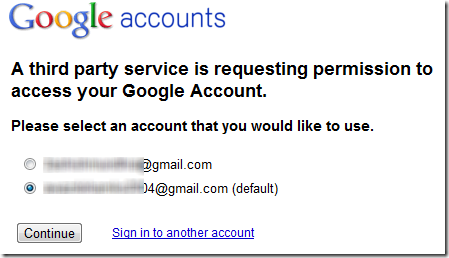
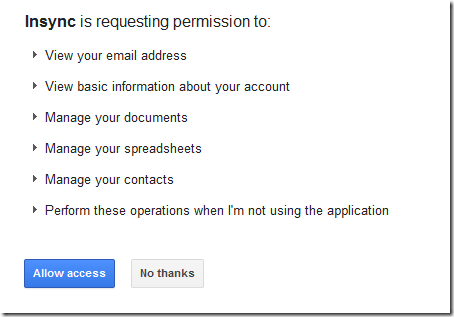
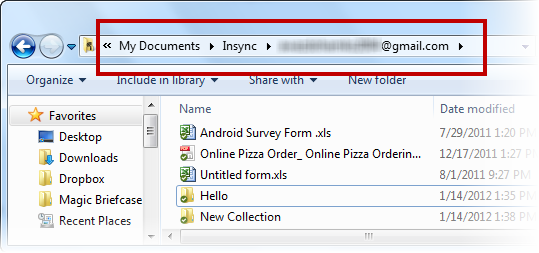
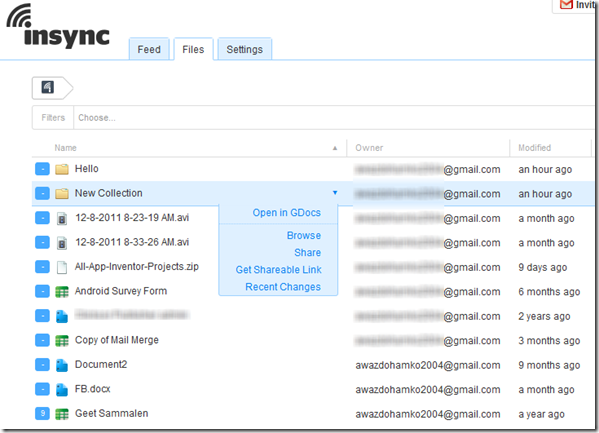
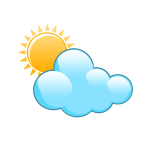




Последние комментарии